Suporte
Ajuda da Suite Mini CNC Pipo2024
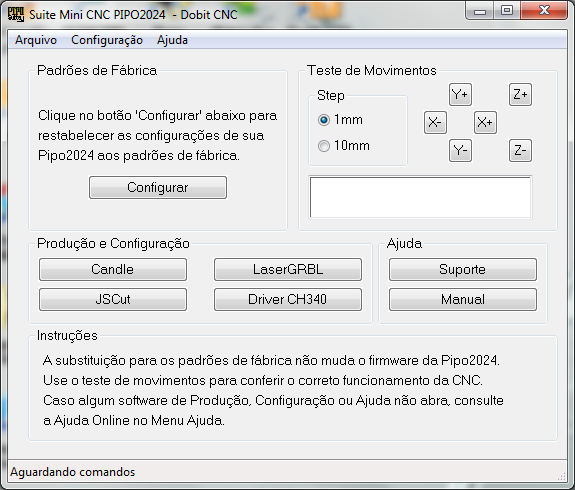
Suite de softwares e aplicações para a P2024, que funciona instalado em um PC ou Pendrive.
Em um único aplicativo você tem acesso a:
Download e instalação
Você pode escolher como baixar a Suite P2024. Usar o instalador ou baixar o arquivo ZIP.Download Instalador (Recomendado!) - Como instalar
Baixe o arquivo installSuitePipo2024.exe e ao fim do download clique em "Executar". Basta seguir as instruções para ter a Suite P2024 instalada em seu computador Windows.
Download ZIP - Como baixar e executar
- Faça o Download do arquivo ZIP em uma pasta conhecida de seu computador (ex.: "Meus Documentos"
- Ao fim do download, abra a pasta onde foi feito o download e descompacte o arquivo SuiteP2024.zip (botão direito do mouse > Extrair tudo...)
- Será criada uma pasta com o nome SuiteP2024. Nela estão todos os programas da sua suite.
- Abra a pasta SuiteP2024 e clique duas vezes sobre o arquivo DobitSuite (imagem abaixo)

Usando a Suite P2024
Veja na lista abaixo como usar cada recurso de sua Suite P2024.Use este recurso se você adquiriu um novo Arduino ou fez upgrade em sua P2024.
Importante! Este recurso não deve ser usado indiscriminadamente. Use apenas nos casos relatados acima e após a instalação do Firmware GRBL no Arduino.
Use para testar os movimentos de sua CNC. É importante que sua P2024 já esteja com driver instalado e que a devida Porta Com já esteja configurada na Suite P2024 (saiba como nos ítens a seguir).
O campo "Step" informa quantos milimetros os eixos irão se mover em cada clique e você pode optar entre 1mm e 10mm. A orientação das setas funcionam como se você estivesse do lado de trás de máquina e observando o spindle por cima.
Abre o aplicativo Candle. Este é o software que você usará para enviar seus gcodes.
Abre o JSCut. Este aplicativo, que roda em seu navegador via internet, é onde você irá definir como a CNC irá usinar suas peças.
Abre o LaserGRBL, que é o software utilizado por quem adquiriu a cabeça laser e nele você faz as gravações em seu material
Use para instalar o driver de sua P2024. Para saber como, é importante ler este tutorial
Abre o suporte da P2024 com as principais soluções de problemas e tutoriais.
Abre o manual em PDF de sua P2024.
Serve para você estabelecer conexão entre a Suite e sua CNC P2024 para os testes de movimento, restabelecer as configurações de fábrica ou verificar a versão do GRBL em sua CNC. Basta informar a Porta Com onde sua CNC está conectada e clicar em "Definir", e depois em "Fechar". Para saber qual Porta Com está sendo utilizada por sua CNC, veja os ítens a seguir.
Abre-se uma janela informando qual a versão do GRBL instalada em sua CNC.
Permite desligar o computador após um período pre-determinado em minutos. Note que este recurso exige a aquisição do módulo TO1 para que ele desligue também a P2024.
Importante! Todo trabalho em sua P2024 exige monitoramento constante. Para saber mais sobre este recurso veja a página de suporte do módulo TO1
Lista as Portas COM ativas em seu computador. O teste requer que sua P2024 esteja com o cabo conectado ao PC. Basta clicar no botão "Sistema" e verificar a porta onde está o texto "OK! Existe em seu PC e está disponível" com o número da Porta COM que você deverá usar nas configurações da Suite P2024, e nos demais softwares como Candle, LaserGRBL, etc.
Nota. Alguns dispositivos como módulos wi-fi podem ocupar uma Porta COM e ela vai surgir na lista e você deve testar qual a Porta COM disponível que é a usada por sua CNC.
Abre esta página.
Trás informações sobre a Suite P2024.
